
- •ЧАСТЬ I. РАБОТА С СИСТЕМОЙ
- •Глава 1. Пользователи в Moodle
- •1.1. Регистрация пользователей
- •1.2. Профиль пользователя – личная карточка
- •1.3. Изменение пароля пользователя
- •1.4. Блоги в Moodle
- •Глава 2. Описание интерфейса
- •2.1. Внешний вид курса и навигация
- •2.2. Блоки
- •2.3. Разделы курса
- •2.4. Язык интерфейса
- •2.5. Работа с календарем
- •2.6. Обмен сообщениями
- •2.7.1. Как вставить ссылку
- •2.7.2. Как вставить изображение
- •2.7.3. Как работать с таблицами
- •ЧАСТЬ II. СТУДЕНТАМ – КАК РАБОТАТЬ С КУРСОМ
- •Глава 3. Работа с дистанционным курсом
- •3.1. Регистрация в системе
- •3.2. Запись на курс
- •3.3. Как работать с курсом
- •3.3.1. Работа с тестами
- •Часть III. ВОЗМОЖНОСТИ ПРЕПОДАВАТЕЛЯ
- •Глава 4. Настройка курса
- •4.1. Установки курса
- •4.2. Форматы курса
- •4.3. Метакурсы
- •4.3.1. Установка метакурса
- •4.4. Работа с блоками
- •4.5. Темы оформления в Moodle
- •4.6. Участники курса
- •Глава 5. Работа с ресурсами курса
- •5.1. О ресурсах курса
- •5.2. Добавление и редактирование ресурсов
- •5.3. Вставка текстовой страницы
- •5.3.1. Форматирование текста
- •5.4. Вставка пояснения
- •5.5. Вставка веб-страницы
- •5.6. Вставка ссылки на файл
- •5.6.1. Сохранение документа в формате PDF
- •5.7. Вставка ссылки на веб-страницу
- •5.8. Вставка ссылки на каталог
- •5.9. Использование формул в ресурсах курса
- •Глава 6. Элементы курса
- •6.1. Об элементах курса
- •6.2. Добавление элементов в курс
- •6.3. Задание
- •6.3.1. Особенности отдельных типов заданий
- •6.4. Рабочая тетрадь
- •6.5. Опрос
- •6.6. База данных
- •6.6.1. Использование элемента «База данных»
- •6.6.1.1. Шаблоны Базы данных
- •6.6.1.2. Поля Базы Данных
- •6.7. Глоссарий
- •6.8. Форум
- •6.9. Семинар
- •6.9.1. Параметры семинара
- •6.9.2. Управление семинаром
- •6.11. Вики (Wiki)
- •6.12. Занятие (Lesson)
- •6.12.1. Настройка параметров Занятия
- •6.12.2. Описание работы с Занятием.
- •6.12.2.1. Разделы занятия
- •6.12.2.2. Группы вопросов
- •6.12.3. Рекомендации по созданию занятия
- •6.13. Диалоги
- •6.14. Книга
- •6.15. Анкеты
- •6.16. Анкетный опрос
- •6.16.1. Редактирование анкетного опроса
- •6.16.2. Результаты анкетного опроса
- •6.17. Тесты
- •6.18. Пакеты SCORM / AICC
- •6.19. Тесты Hot Potatoes
- •6.19.1. Отчеты теста Hot Potatoes.
- •Глава 7. Тестирование в Moodle
- •7.1. О компьютерном тестировании
- •7.2. Создание теста и настройка его параметров
- •7.3. Типы тестовых вопросов
- •7.4. Редактирование теста
- •7.5. Редактирование категорий
- •7.6. Создание и редактирование вопросов
- •7.6.1. Особенности использования различных типов вопросов.
- •7.6.2. Создание тестовых вопросов в редакторе Word
- •7.7. Экспорт вопросов
- •7.8. Импорт вопросов
- •7.9. Использование в тесте формул и изображений
- •7.10. Результаты тестирования
- •7.11. Оценивание вручную
- •7.12. Пересчет оценок
- •7.13. Анализ вопросов теста
- •Глава 8. Управление курсом
- •8.1. Редактирование курса
- •8.2. Роли в Moodle
- •8.3. Управление группами
- •8.3.1. Автоматическая запись студентов в группы
- •8.4. Резервное копирование курса
- •8.5. Восстановление курса
- •8.6. Импорт данных
- •8.7. Очистка курса
- •8.8. Отчеты
- •8.9. Вопросы
- •8.10. Использование шкал
- •8.11. Файлы курса
- •8.11.1. Операции с файлами.
- •8.12. Журнал оценок
- •8.12.1 Настройка журнала оценок
- •ПРИЛОЖЕНИЯ
- •Формат Markdown
- •Формулы в формате ТеХ
- •Формулы в алгебраическом формате
- •Использование Вики
- •Тестовые вопросы формата "GIFT"
- •Словарь терминов
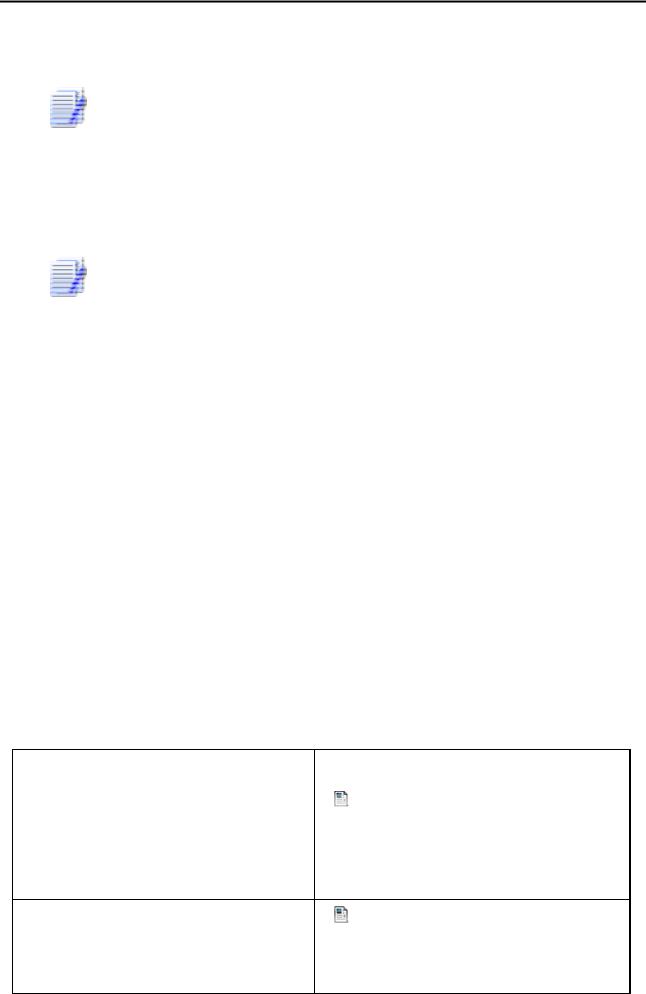
72 Возможности преподавателя
Перемещение студентов из одного списка в другой осуществляется выделением их фамилий и нажатием соответствующей стрелки.
Несколько фамилий можно выбрать, удерживая клавишу Ctrl, а выделить фамилии, идущие подряд – щелкнув на первой и, удерживая Shift, - на последней.
Если список потенциальных студентов велик, воспользуйтесь специальным полем для ввода фамилии и кнопкой Найти.
Управлять участниками курса можно и с помощью ссылки На-
значение ролей в блоке Управление.
Глава 5. Работа с ресурсами курса
5.1. О ресурсах курса
Ресурсы курса - это его содержимое (контент), т.е. теоретические материалы для изучения, которые преподаватель размещает в разделах курса. Они могут быть представлены в виде файлов, которые загружаются в базу данных Moodle или в виде ссылок на внешние сайты. Система Moodle позволяет использовать в качестве ресурсов курса самые разнообразные форматы электронных документов.
Способы представления теоретических материалов
Обучающий материал |
Ресурс Moodle |
|
|
Лекция в виде текстового фай- |
Текстовая страница. |
ла


 Ссылка на файл (формат
Ссылка на файл (формат
.doc, .odt, .pdf и др.) или веб-
страницу
Лекция в виде html-страницы |
Веб-страница |
 Ссылка на файл или вебстраницу
Ссылка на файл или вебстраницу

Возможности преподавателя 73
Лекция в виде презентации; 
 Ссылка на файл (формат аудио-, видео-лекция .ppt, .wav, .mp3, .avi и др.) или веб-
Ссылка на файл (формат аудио-, видео-лекция .ppt, .wav, .mp3, .avi и др.) или веб-
страницу
Каталог изображений, аудио- и |
Ссылка на каталог |
|
|
|
видеоматериалов |
|
|
|
|
|
|
|
|
|
Особенности ресурсов |
|
|
||
|
|
|
||
Ресурс Moodle |
Особенности ресурса |
|
||
|
|
|
|
|
Текстовая страница |
Отсутствует Richtext HTMLре- |
|||
|
дактор |
|
|
|
|
Минимальное форматирование |
|||
|
текста: преобразование web- |
|||
|
адресов в ссылки, а смайликов в |
|||
|
графические эквиваленты |
|
||
|
|
|
|
|
Веб-страница |
Форматирование |
текста |
в |
|
|
Richtext HTML-редакторе: вставка |
|||
|
изображений, гиперссылок, редак- |
|||
|
тирование html-кода |
|
|
|
|
|
|||
Ссылка на файл или |
Можно указывать ссылку как на |
|||
веб-страницу |
внешний ресурс, так и на файлы |
|||
|
(текстовые |
документы, |
html- |
|
|
страницы), размещенные в курсе |
|||
|
|
|||
Ссылка на каталог |
Отражает содержимое каталога |
|||
|
из файловой области курса |
|
||
Пояснение |
Текст, который будет выводить- |
|||
|
ся в разделе учебного курса. При- |
|||
|
сутствует Richtext HTMLредактор |
|||
|
|
|
|
|
5.2. Добавление и редактирование ресурсов
Ресурсы добавляются в режиме редактирования (см. разд. 8.1. Редактирование курса). В этом режиме в нижней части каждого раздела появляется окно с выпадающим списком «Добавить ресурс…» всех типов ресурсов.
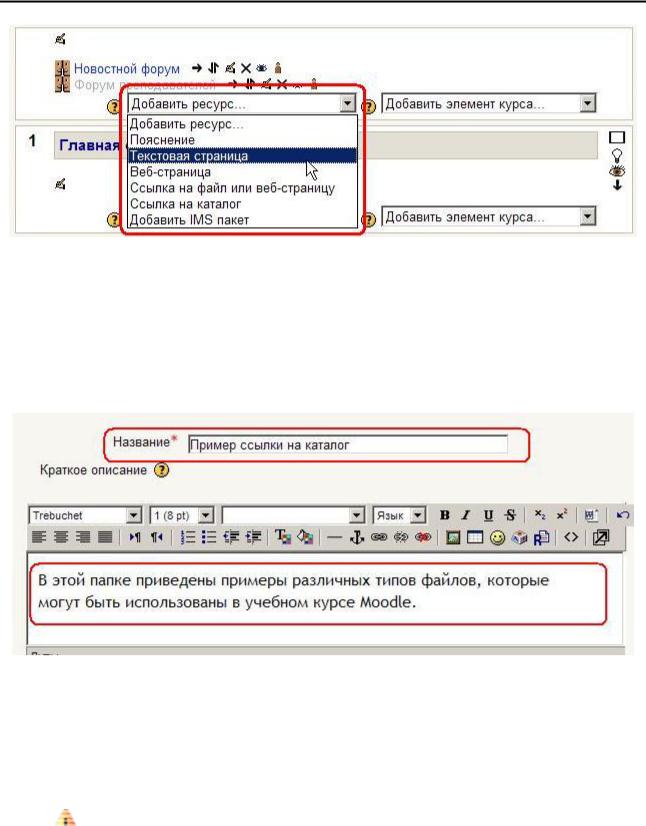
74 Возможности преподавателя
После выбора ресурса система переходит на страницу его редактирования, где преподаватель заполняет поля формы управления ресурсом.
Некоторые поля являются обязательными, система не позволит их пропустить!
Большинство ресурсов имеют общие поля:
Название – имя ресурса, отображаемое в виде гиперссылки в теме (разделе) курса. Оно должно быть информативным, чтобы студенты поняли, о чем пойдет речь в этом учебном материале.
Краткое описание - это краткое описание ресурса. Оно отображается в списке всех ресурсов курса.
 Не ленитесь заполнять это поле, особенно если название ресурса носит общий характер. Это позволит студентам быстро определить, является ли информация, изложенная в ресурсе, именно той, которая им нужна.
Не ленитесь заполнять это поле, особенно если название ресурса носит общий характер. Это позволит студентам быстро определить, является ли информация, изложенная в ресурсе, именно той, которая им нужна.

Возможности преподавателя 75
Окно – может иметь два значения:
∙«то же окно» - ресурс будет открыт в том же самом окне браузера.
∙«Новое окно» - ресурс будет открыт в новом окне браузера.
 На мой взгляд, предпочтительнее открывать ресурс в но-
На мой взгляд, предпочтительнее открывать ресурс в но-
вом окне, т.к. студент легко может перейти к старому открытому окну, в котором сохраняется все наполнение и навигация курса.
Доступно студентам – может иметь два значения:
∙«Показать» - ресурс будет доступен для студентов
∙«Скрыть» - ресурс будет скрыт от студентов, они даже не будут знать о его существовании. Используется при редактирования «сырого» материала и в случаях, если Вы считаете, что студентам еще рано знакомиться с этим ресурсом.
Опытные пользователи могут воспользоваться кнопкой Показать расширенные настройки, которая открывает дополнительные возможности для настройки окна браузера:
только для выбора «то же окно»:
∙ Показывать блоки курса – рекомендуется включить, чтобы студенты могли видеть навигацию курса.
только для выбора «Новое окно»:
∙Разрешить изменение размеров окна
∙Показывать полосу прокрутки
∙Показывать ссылки на директории
∙Показывать адресную строку
∙Показывать меню
∙Показывать панель инструментов
∙Показывать строку состояния
∙Ширина окна по умолчанию (в пикселях)
